Las 4 mejores formas de imprimir archivos en Windows 10
La impresión ha demostrado su importancia desde que aparecieron las computadoras. Casi todos los trabajos implican una parte de impresión . Pero la parte complicada es realizar la impresión con el menor número de pasos posible. Hay muchas formas de imprimir. En este artículo, he tratado de cubrir cuatro formas diferentes de impresión. La primera forma es la forma tradicional, donde se encuentra la Imprimir e imprime la página. La segunda forma es haciendo clic derecho en un archivo en particular y eligiendo la opción Imprimir . La tercera forma es utilizando el Saltar lista desde la barra de tareas e imprimiendo el archivo. Saltar lista desde el menú de inicio, buscando el elemento y eligiendo el Imprimir opción haciendo clic derecho en el archivo.
Leer : cómo imprimir en el navegador web Edge en Windows 10
1.Primera forma
Ésta es la forma más convencional de imprimir. En este método, solo tienes que encontrar el Imprimir en el área del menú y haga clic en él para imprimir el archivo.
Imprimir un archivo PDF
- Abra el documento PDF del que desea realizar una impresión. Encuentra el Imprimir icono de la parte superior de la página y haga clic en él.

- Una ventana llamada Imprimir se abre. Configure los elementos de impresión según su elección y cuando esté todo hecho, haga clic en Imprimir botón, que se encuentra en la parte inferior del Imprimir ventana.

Impresión de un archivo de Word o Excel
- Abra el documento de Word / Excel del que desea realizar una impresión. Ahora encuentra el Archivo en la parte superior de la página y haga clic en él.

- Desde el panel de la ventana izquierda, bien Imprimir opción. Al hacer clic en él, se accede a una nueva parte en el panel de la ventana de la derecha. Encontrar Imprimir opción desde allí también y haga clic en ella.

- Ahora, si observa la bandeja del sistema, puede ver el icono de la impresora que indica que está a punto de realizarse una impresión.

Imprimir un archivo de Wordpad
- Abra el documento de Wordpad. Haga clic en el icono Archivo, haga clic en el Imprimir opción desde el panel de la ventana izquierda y luego en Imprimir de nuevo, ahora desde el panel de la ventana derecha.

- Imprimir La ventana se abre de nuevo, donde debe configurar sus preferencias de impresión. Una vez que haya terminado, haga clic en el Imprimir botón en la parte inferior.

Imprimir un archivo de Bloc de notas
- Abra el documento del Bloc de notas del que desea realizar una impresión. Como de costumbre, haga clic en Archivo y luego en Imprimir .

- De nuevo la ventana para Imprimir se abre. Establezca sus preferencias y haga clic en Imprimir botón.

Imprimir un archivo desde MS-Paint
- Abra el documento de Paint. Haga clic en el icono Archivo, haga clic en el Imprimir opción desde el panel de la ventana izquierda y luego en Imprimir de nuevo, ahora desde el panel de la ventana derecha. Esto resultará de nuevo en la apertura de Imprimir ventana. Establezca sus preferencias como antes y haga clic en Imprimir botón.


Impresión de un archivo desde Windows Photo Viewer / Windows Photo Gallery
- Abra la imagen en el visor de fotos de Windows. Haga clic en Imprimir pestaña y luego en Imprimir opción.

- Una ventana llamada Imprimir imágenes se abre, lo que le ofrece una vista previa de la imagen que se va a imprimir. Configure sus preferencias de impresión y haga clic en Imprimir .

2. SEGUNDA MANERA
Este es el segundo método mediante el cual se puede imprimir un archivo. Se hace clic con el botón derecho en el archivo que debe imprimirse. Desde el menú contextual, Imprimir se elige la opción para imprimir el archivo.
Imprimir un archivo Doc
- Haga clic con el botón derecho en el archivo Doc del que desea realizar una impresión. En el menú contextual, elija Imprimir opción. Ahora configure sus preferencias de impresión en el Imprimir ventana y haga clic en Imprimir botón en la parte inferior.

Imprimir un archivo de imagen
- Siga los mismos pasos que antes. Haga clic derecho en el archivo y elija Imprimir opción.

3.TERCERA MANERA
La tercera forma de impresión utiliza las listas de salto de la barra de tareas para imprimir los archivos. Los archivos a los que se accede recientemente / a los que se accede con frecuencia siempre encontrarán un lugar en las listas de salto de Windows y siempre es fácil imprimir el archivo desde las listas de salto que navegar hasta la ubicación del archivo y luego imprimirlo.
- Haga clic derecho en el icono de la aplicación respectiva. Esto resultará en la aparición de su lista de salto. Ahora busque el archivo del que desea tomar una impresión, de la lista de salto, y haga clic derecho sobre él. Esto da como resultado la aparición de un menú contextual. Escoger Imprimir opción de él para imprimir el archivo.
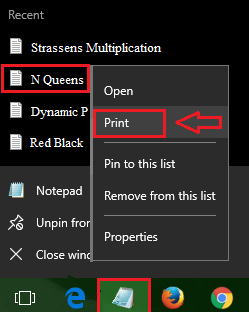
4.CUARTA MANERA
Windows 10 enumera las aplicaciones en su menú de inicio. En la punta de una aplicación, habrá una flecha, al hacer clic en ella, aparecerá la lista de salto. La cuarta forma utiliza estas listas de salto del menú de inicio de Windows para imprimir un archivo. - Haga clic en la flecha en la punta de una aplicación en el menú de inicio de Windows para ver su lista de salto. Ahora haga clic con el botón derecho en el archivo que desea imprimir y haga clic en imprimir en el menú contextual que aparece.
-
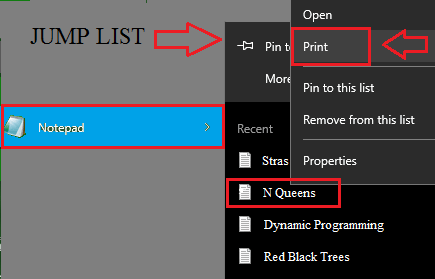 Este artículo exploró varias formas de imprimir un archivo. Espero que el artículo haya resultado útil.
Este artículo exploró varias formas de imprimir un archivo. Espero que el artículo haya resultado útil.
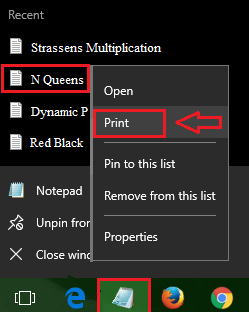
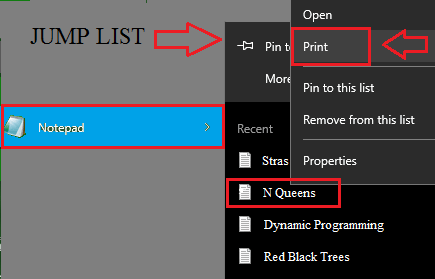 Este artículo exploró varias formas de imprimir un archivo. Espero que el artículo haya resultado útil.
Este artículo exploró varias formas de imprimir un archivo. Espero que el artículo haya resultado útil.